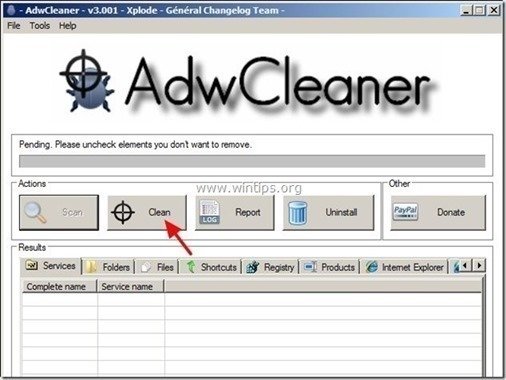Índice
“ Shopper Pro " é uma extensão de adware do navegador (add-on) que exibe cupons com ofertas e anúncios quando você está comprando on-line. A editora do programa afirma que você pode economizar dinheiro quando você compra on-line, mas quando " Shopper Pro " é instalado no seu computador, então mais anúncios e pop-ups são exibidos no seu ecrã enquanto trabalha no seu computador ou enquanto navega na Internet". Shopper Pro " adware program foi provavelmente instalado no seu computador sem a sua permissão como software agrupado dentro de outros programas de software gratuitos que você baixou e instalou a partir da Internet. Por esse motivo, você deve sempre prestar atenção nas opções de instalação de qualquer programa que você deseja instalar no seu computador e nunca instalar o software agrupado que o programa deseja instalar com...isso.
Se você quiser remover". Shopper-Pro "Anúncios do seu computador, depois siga os passos abaixo:

Como se ver livre de " Shopper Pro " Anúncios Pop-Up
Passo 1. Desinstalar " Shopper-Pro " Aplicação de Adware do painel de controle do Windows.
1. Para fazer isto, vá para:
- Windows 8/7/Vista: Início > Painel de controle . Windows XP: Início > Configurações > Painel de Controlo
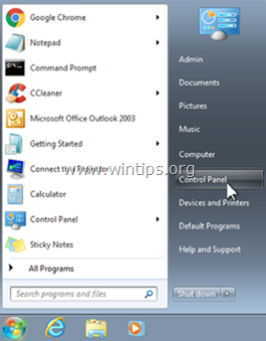
2. Duplo clique para abrir " Adicionar ou remover programas "se você tem o Windows XP ou". Programas e características "se você tiver o Windows 8, 7 ou Vista).
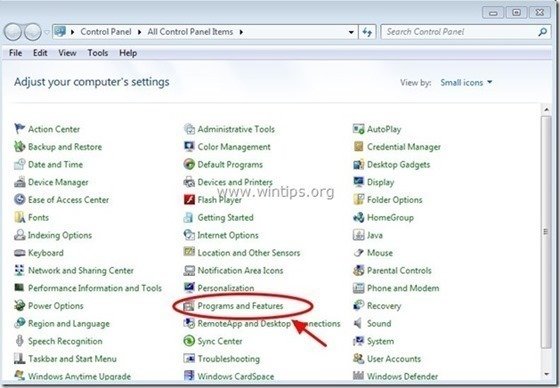
3. Quando a lista de programas for exibida em sua tela, ordene os programas exibidos por Data de instalação (Instalado em) e, em seguida, encontre e Remover (Desinstalar) qualquer aplicação desconhecida que tenha sido recentemente instalada no seu sistema. Remova também qualquer uma destas aplicações de adware listadas abaixo:
- Shopper-Pro * Desinstale também qualquer outra aplicação desconhecida ou indesejada.
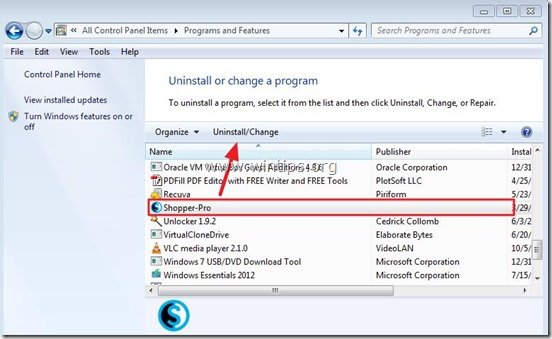
4. Prossiga para o próximo passo.
Passo 2. remover " Shopper-Pro " entradas do Windows Startup com CCleaner Free
(Certifique-se de que todas as entradas de inicialização "Shopper-Pro" são removidas da inicialização do Windows).
1. download e rodar CCleaner.
2. no "CCleaner". janela principal, escolha " Ferramentas "no painel esquerdo.
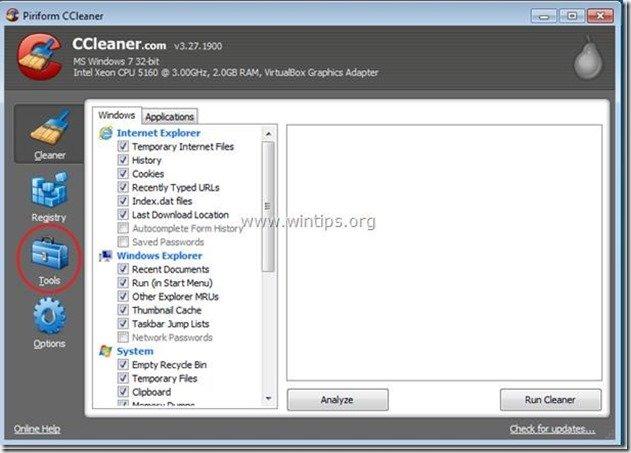
3. Em " Ferramentas " seção, escolha " Arranque ".
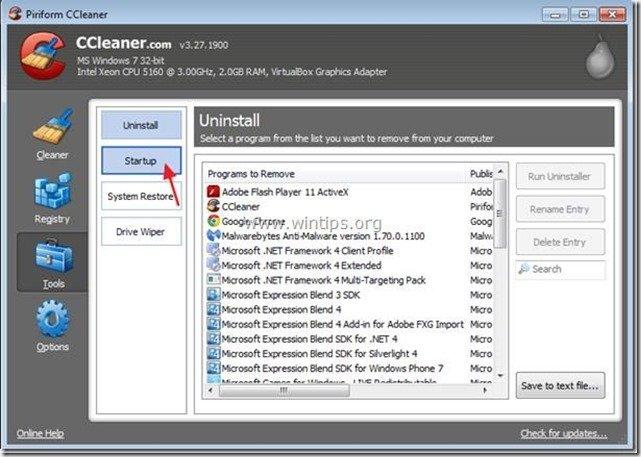
4. Escolha " Windows " tab e depois selecione e excluir as seguintes entradas maliciosas:
- SPDriver C:\Program Files\ShopperPro\JSDriver\1.35.1.155\jsdrv.exe SPDriver C:\Program Files\ShopperProJSDriver\1.35.1.155\jsdrv.exe
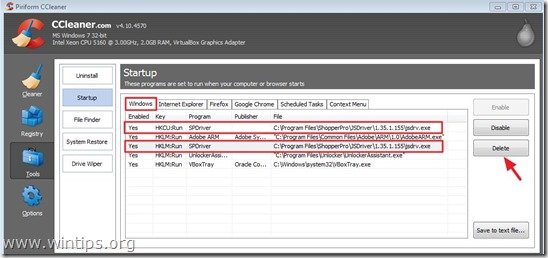
5. Fechar CCleaner.
Passo 3: Remover " Shopper-Pro " adware com "AdwCleaner".
1. download e salve o utilitário "AdwCleaner" para o seu desktop.
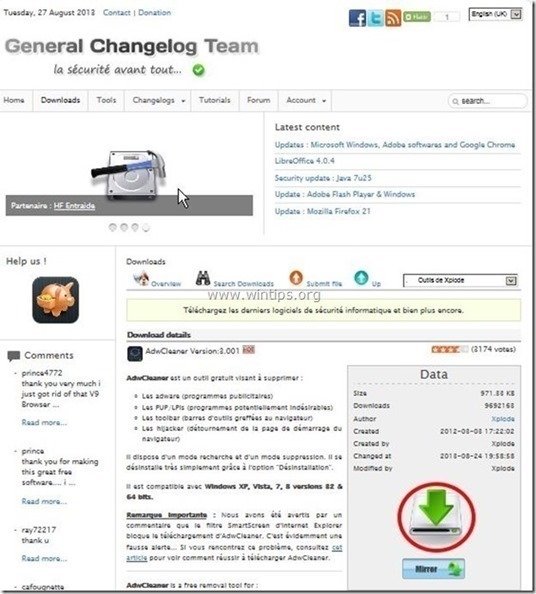
2. fechar todos os programas abertos e Clique duplo para abrir "AdwCleaner" da sua área de trabalho.
3. Imprensa " Digitalização ”.
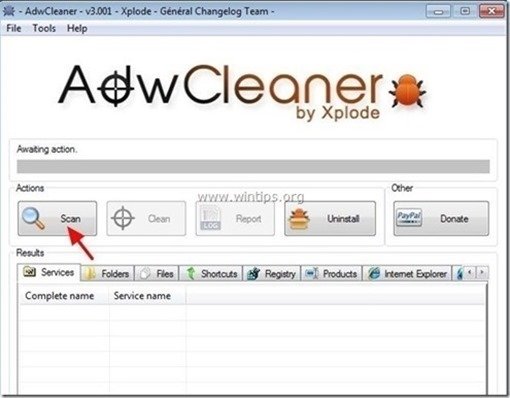
4. Quando a varredura estiver concluída, pressione "Limpo "para remover todas as entradas maliciosas indesejadas.
4. Imprensa " OK " em " AdwCleaner - Informação". e imprensa " OK "novamente para reiniciar o seu computador .
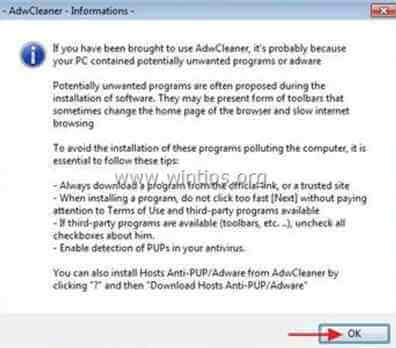
5. Quando o seu computador reiniciar, fechar " Informação "AdwCleaner (leia-me) e continue para o próximo passo
Passo 4. Remover "Anúncios por Shopper-Pro" do seu navegador de Internet.
Normalmente, depois de seguir os passos acima, o seu navegador de Internet deve estar limpo de " Shopper Pro "adware. Para ter a certeza que o" Shopper-Pro " add-on não existe mais dentro do seu navegador, siga as instruções abaixo:
Internet Explorer, Google Chrome, Mozilla Firefox
Internet Explorer
Como limpar " Shopper-Pro " extensão adware do Internet Explorer.
1. abrir o Internet Explorer e depois abrir " Opções de Internet ". Para fazer isto a partir do menu de ficheiros do IE, escolha ". Ferramentas ”  * > “ Gerir complementos ”
* > “ Gerir complementos ”
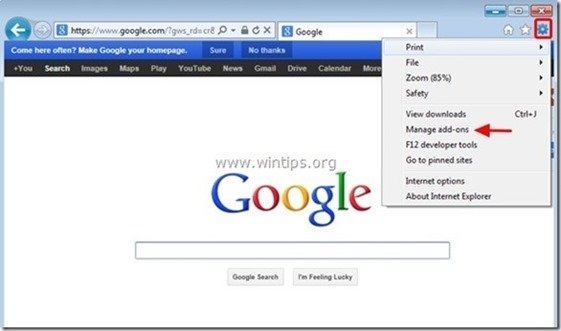
2. Escolha "Barras de ferramentas e extensões". no painel da esquerda e depois selecione e " Desabilitar "... a seguinte extensão:
- Shopper Pro (Goobzo LTS)
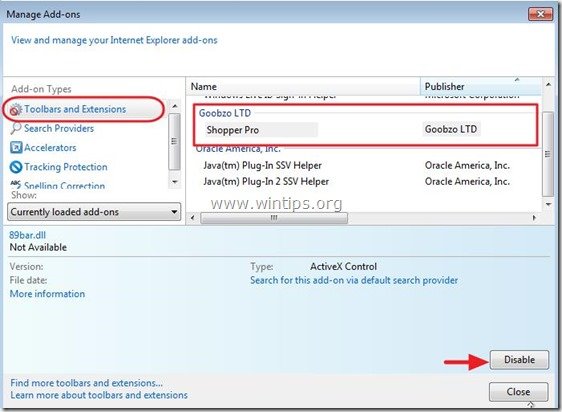
3. reiniciar Internet Explorer .
Google Chrome
Como desinstalar " Shopper Pro "extensão de Chrome".
1. Abra o Google Chrome e vá para o menu cromado  e escolha " Configurações ".
e escolha " Configurações ".
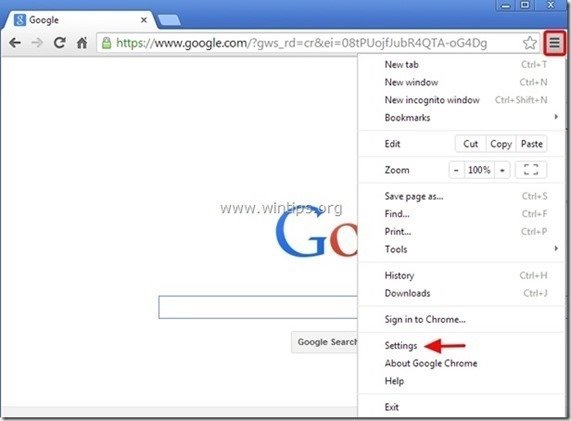
2. Escolha " Extensões". do painel da esquerda.
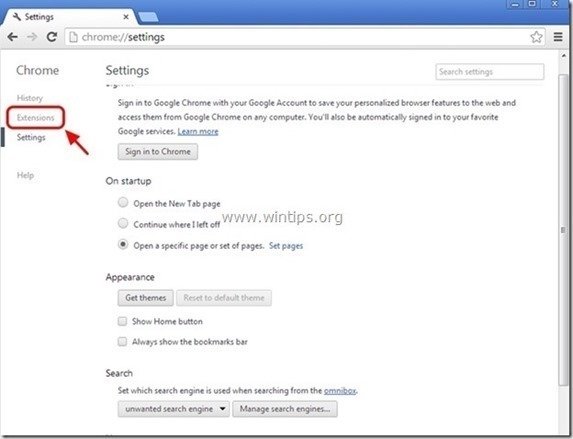
3. remover o indesejado". ShopperPro 1.0.1.6 " extensão ao pressionar o "caixote da reciclagem". nessa linha.

4. reiniciar Google Chrome.
Mozilla Firefox
Como remover os anúncios do "Shopper Pro" do Firefox.
1. Clique em " Firefox". botão menu no canto superior esquerdo da janela do Firefox e vá para “ Add-ons ”.
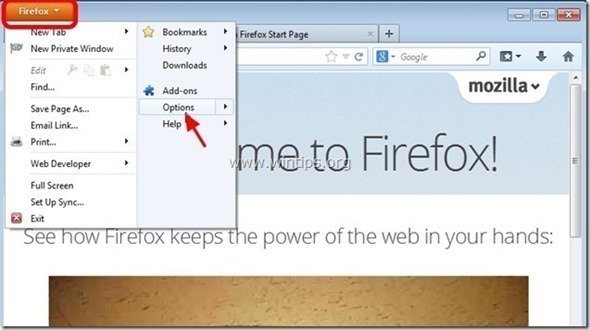
2. Em " Extensões " opções, clique em " Remover " botão para remover " Shopper-Pro 1.0.0.4 "extensão*.

3. Feche todas as janelas do Firefox e reinício Firefox.
Passo 5. eliminar ficheiros "ShopperPro
1. Abra o Windows Explorer e navegue até " C:\Arquivos de programa " pasta
2. Por dentro". C:\Arquivos de programa " pasta, excluir as seguintes pastas:
- ShopperPro
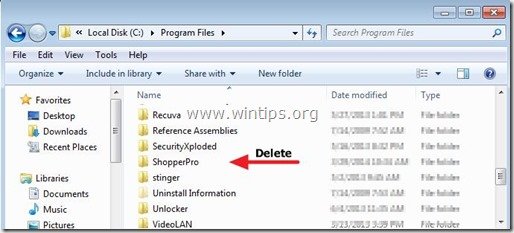
3. Finalmente excluir todos os conteúdos em " C:\TEMP " pasta.
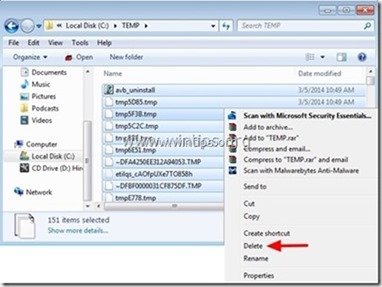
Passo 6. remover o 'Shopper-Pro' com Malwarebytes Anti-Malware Free .
Descarregar e instalar Um dos mais confiáveis programas anti malware GRÁTIS hoje em dia para limpar seu computador das ameaças maliciosas remanescentes. Se você quiser ficar constantemente protegido contra ameaças malware, existentes e futuras, recomendamos que você instale o Malwarebytes Anti-Malware PRO:
MalwarebytesTM Protection Remove Spyware, Adware & Malware. Comece já o seu download grátis!
1. Corra". Malwarebytes Anti-Malware". e permitir que o programa se atualize para sua última versão e base de dados maliciosa, se necessário. 2. Quando a janela principal "Malwarebytes Anti-Malware" aparecer na sua tela, escolha a opção " Realizar varredura rápida "opção e depois pressione". Digitalização "e deixe o programa verificar o seu sistema em busca de ameaças.
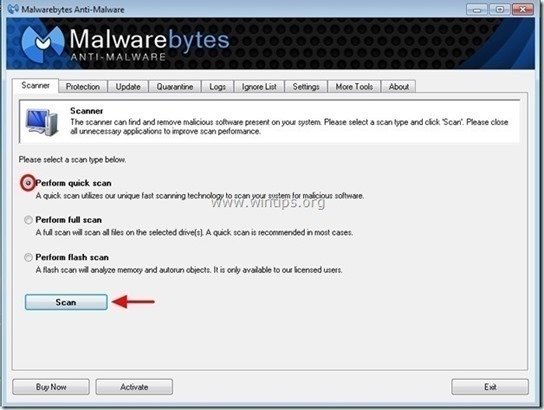
3. Quando a digitalização estiver concluída, pressione "OK". para fechar a mensagem de informação e depois imprensa o "Mostrar resultados". botão para view e remover as ameaças maliciosas encontradas.
 .
.
4. na janela "Mostrar Resultados cheque - usando o botão esquerdo do seu mouse... todos os objectos infectados e depois escolha o " Remover Seleccionada " e deixar o programa remover as ameaças selecionadas.

5. Quando o processo de remoção de objetos infectados estiver concluído "Reinicie o seu sistema para remover todas as ameaças activas adequadamente".
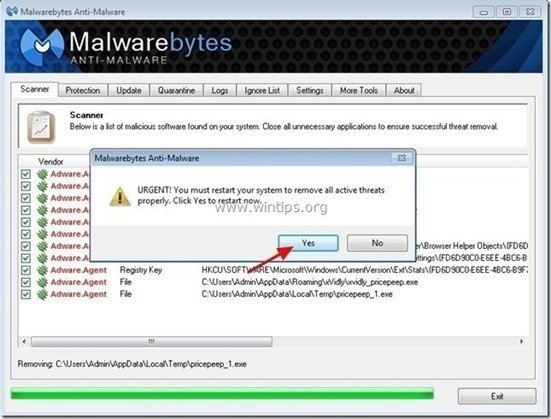
6. Continuar para o próximo passo.
Aconselhamento: Para garantir que o seu computador está limpo e seguro, realizar uma verificação completa do Anti-Malware da Malwarebytes no Windows "Modo Seguro .*
*Para entrar no modo de segurança do Windows, pressione o botão " F8 " enquanto seu computador está inicializando, antes do aparecimento do logotipo do Windows. Quando o " Menu de Opções Avançadas do Windows " aparece no seu ecrã, use as teclas de setas do seu teclado para se mover para a Modo Seguro opção e depois pressione "ENTRAR “.
Passo 7. limpar arquivos e entradas indesejadas.
1. Uso " CCleaner " e proceder para limpo seu sistema a partir de temporário ficheiros da Internet e entradas de registo inválidas.*
* Se você não sabe como instalar e usar o "CCleaner", leia estas instruções .

Andy Davis
O blog de um administrador de sistema sobre o Windows